先自我介绍一下,小编浙江大学毕业,去过华为、字节跳动等大厂,目前阿里P7
深知大多数程序员,想要提升技能,往往是自己摸索成长,但自己不成体系的自学效果低效又漫长,而且极易碰到天花板技术停滞不前!
因此收集整理了一份《2024年最新HarmonyOS鸿蒙全套学习资料》,初衷也很简单,就是希望能够帮助到想自学提升又不知道该从何学起的朋友。
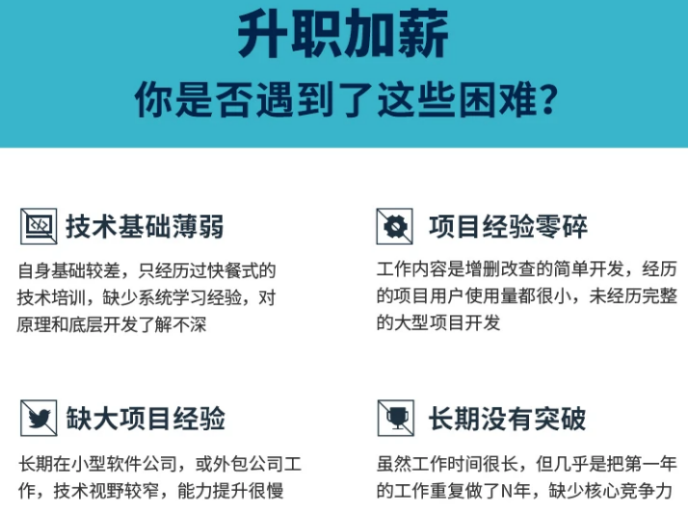

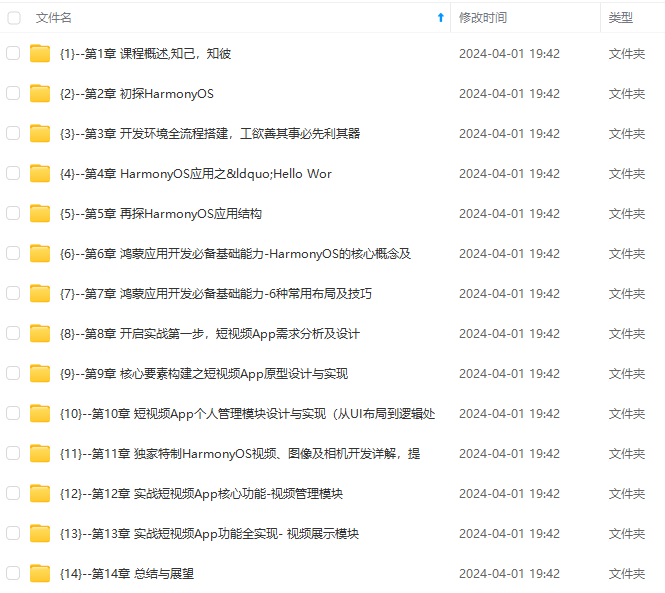
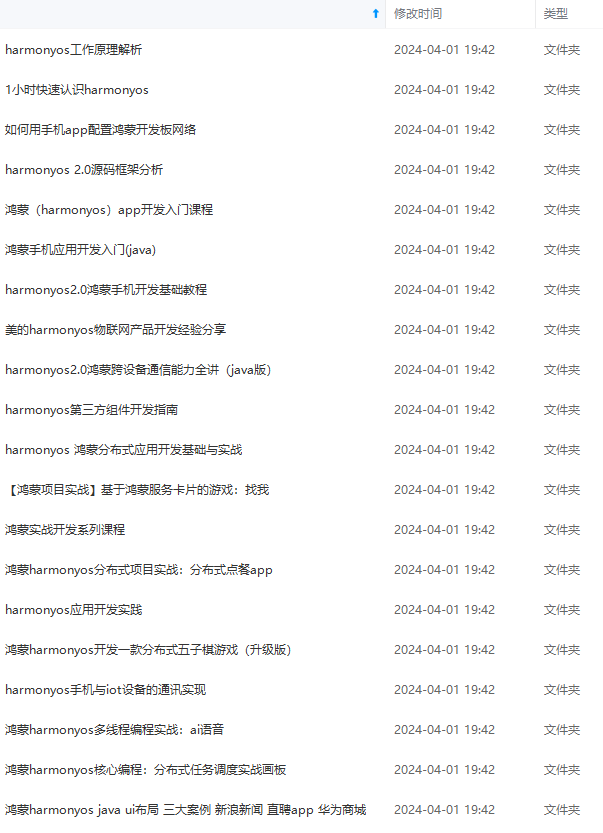
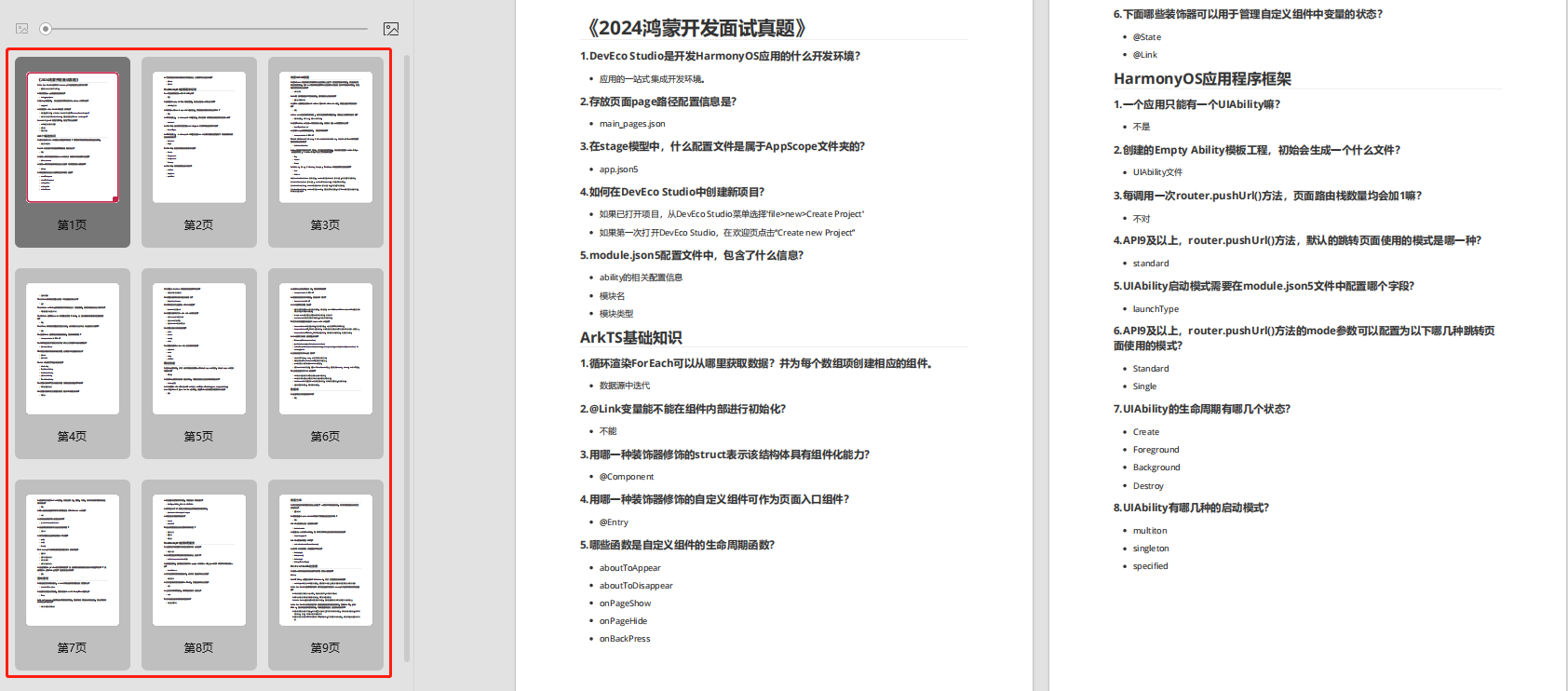
既有适合小白学习的零基础资料,也有适合3年以上经验的小伙伴深入学习提升的进阶课程,涵盖了95%以上鸿蒙开发知识点,真正体系化!
由于文件比较多,这里只是将部分目录截图出来,全套包含大厂面经、学习笔记、源码讲义、实战项目、大纲路线、讲解视频,并且后续会持续更新
如果你需要这些资料,可以添加V获取:vip204888 (备注鸿蒙)

正文
let grade: string=‘A’
switch (grade) {
case ‘A’: {
console.log(‘优秀’)
break
}
case ‘B’: {
console.log(‘合格’)
break
}
case ‘c’: {
console.log(‘不合格’)
break
}
default: {
console.Log(‘非法输入’)
break
}
}
循环迭代
TypeScript支持for和while循环,并且为一些内置类型如Array等提供了快捷迭代语法。
// 普通for
for(let i = 1; i <= 10; i++){
console.log(‘点赞’+i+‘次’)
}
// while
let i = 1;
while(i <= 10){
console.log(‘点赞’+i+‘次’)
i++;
}
//定义数组
let names: string[] = [‘Jack’,‘Rose’]
// for in 送代器,遍历得到数组角标
for (const i in names) {
console.log(i ++ names[i])
}
// for of 送代器,直接得到元素
for (const name of names) {
console.log(name)
}
函数
TypeScript通常利用function关键字声明函数,并且支持可选参数、默认参数、箭头函数等特殊语法。
//无返回值函数,返回值void可以省略
function sayHello(name : string): void{
console.log(‘你好,’ + name +‘!’)
}
sayHello(‘Jack’)
// 有返回值函数
function sum(x: number, y: number): number {
return x + y
}
let result,= sum(21, 18)
console.log(‘21 + 18 =’ + result)
// 箭头函数
let sayHi = (name: string) =>{
console.log(‘你好,’ + name +‘!’)
}
sayHi(’ Rose’)
// 可选参数,在参数名后加 ?,表示该参数是可选的
function sayHello(name?: string){
// 判断name是否有值,如果无值则给一个默认值
name = name ? name :‘陌生人’
console.log(‘你好,’ + name +‘!’)
}
sayHello(‘Jack’)
sayHello()
// 参数默认值,在参数后面赋值,表示参数默认值
// 如果调用者没有传参,则使用默认值
function sayHello(name: string = ‘陌生人’){
console.log(‘你好,’ + name +‘!’)
}
sayHello(‘Jack’)
sayHello()
类和接口
TypeScript具备面向对象编程的基本语法,例如interface、class、enum等。也具备封装
继承、多态等面向对象基本特征。
//定义教举
enum Msg{
HI =‘Hi’
HELLO = ‘Hello!’
}
// 定义接口,抽象方法接收枚举参数
interface A {
say(msg: Msg):void
}
//实现接口
class B implements A {
say(msg: Msg): void {
console.log(msg +‘,I am B’)
}
}
// 初始化对象
let a:A = new B()
//调用方法,传递枚举参数
a.say(Msg.HI)
// 定义矩形类
class Rectangle {
//成员变量
private width: number
private length: number// 构造函数
constructor(width: number, length: number) {
this.width = width
this.length = length
}
// 成员方法
public area(): number{
return this.width * this.length
}
//定义正方形
class Square extends Rectangle{
constructor(side: number) {//调用父类构造
super(side, side)
}
}
let s = new Square(10)
console.log("正方形面积为: "+ s.area())
模块开发
应用复杂时,我们可以把通用功能抽取到单独的ts文件中,每个文件都是一个模块 (module)模块可以相互加载,提高代码复用性
//定义矩形类,并通过export 导出
export class Rectangle {
//成员变量
public width: number
public length: number
//构造函数
constructor(width: number, length: number){
this.width = width
this.length = length
}
}
// 定义工具方法,求矩形面积,并通过export导出
export function area(rec: Rectangle): number{
return rec.width * rec.length
}
使用
//通过import语法导入,from后面写文件的地址
import {Rectangle, area] from '…/rectangle
// 创建Rectangle对象
let r = new Rectangle(10, 20)
// 调用area方法
console.log('面积为: + area®)
快速入门鸿蒙开发
创建项目
1.打开DevEco Studio开发工具
2.点击create Project
3.这里演示选择Empty Ability即可
4.点击Next
5.修改配置(下方有配置解释,根据项目需求进行更改)
6.点击finish即可创建项目
创建项目的配置介绍
Project name: 项目名
Bundle name: 包名,需要遵循com.jwz.项目名 这种规范,需要保证包名唯一
Save location: 项目保存路径
Compile SDK: SDK的版本(选择默认的就行)
Model: 选择默认的Stage就行
Enable Super Visual: (这里不用动)
Language: 开发语言需要勾选ArkTs(默认也是勾选)
Compatible SDK: 这个版本和上面一样,默认就行
Device type: 设备类型:Phone(手机) Tablet(平板),这两个可以都勾选
项目的各文件介绍
项目结构如下:
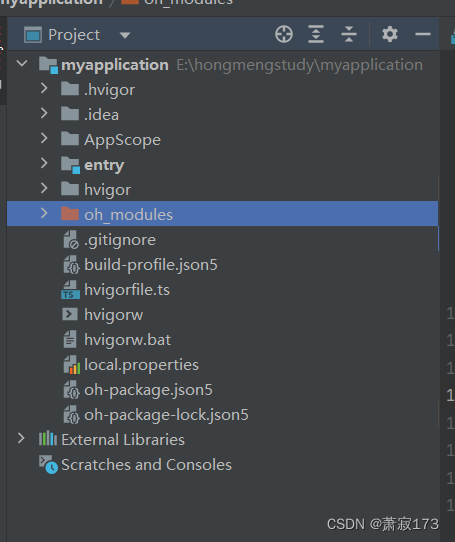
各个文件介绍:
- 根目录下的几个文件均是配置文件,这个不用我们深入了解,重点关注的是文件夹带蓝色小方块的entry这个文件夹,这是项目入口模块(也叫: 入口Ability)
- 展开entry,在路径下也是一堆配置文件,这个我们无须担心,重点关注src文件夹即可(需要了解这些配置信息可以查看官方文档,有详细介绍,点击链接直达)
- 展开src文件夹有main(开发用的)和ohosTest(测试用的,我们无需关心),我们展开main即可
- 展开main文件夹,同样有个json5后缀的配置文件(先不管),重点看另外两个ets和resources
- resources资源文件夹,默认里面有个国际化配置(en_US和zh_CN),继续展开base里面的media可以看到里面的icon图标,这里是存放所有的静态资源的
- ets文件夹展开里面有两个文件夹,其中pages就是鸿蒙软件的每个页面的代码存放了,展开发现有个index.ets,这个就是默认展示的页面了,将来会写更多的ets文件,就是更多的手机页面了
运行项目
点击软件右边的Previewer生成一个预览设备(首次展开会弹出欢迎界面,叉掉在进来就可以了)
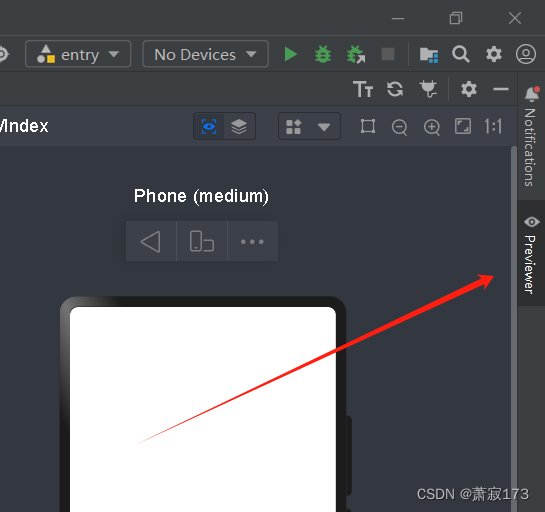
这样,预览设备上面的页面就是我们index.ets文件代码编译出来的页面了
详解index.ets代码的含义
// @Entry @Component @State 装饰器: 用来装饰类结构、方法、变量
@Entry // 标记当前组件是入口组件,当页面跳转到新页面,则新页面也属于入口组件,当页面内引用别的自定义组件,则此自定义组件非入口组件
@Component //标记自定义组件
struct Index { // struct 自定义组件:可复用的UI单元
// @State 在开头讲过了,标记该变量是状态变量,值变化时会总发UI刷新
@State message: string = ‘Hello World’
build() { // build UI描述: 其内部以声明式方式描达UI结构
// Row Column Text等,都是内置组件: ArkUI提供的组件
//组件分类:
//容器组件:用来完成页面布局,例如 Row、Column
//基础组件:自带样式和功能的页面元素,例如 Text
Row() {
Column() {
Text(this.message)
.fontSize(50)
.fontWeight(FontWeight.Bold) //字体加粗
.onClick(()=>{ // 事件方法:设置组件的事件回调
// 处理相关事件
console.log(‘111’) // 这个打印语句在下面控制台点击log那里可以看到
this.message = ‘hello 萧寂173’ //修改内容
})
}
.width(‘100%’)
}
.height(‘100%’)
// fontSize fontWeight width height 属性方法: 设置组件的UI样式
}
}
效果图
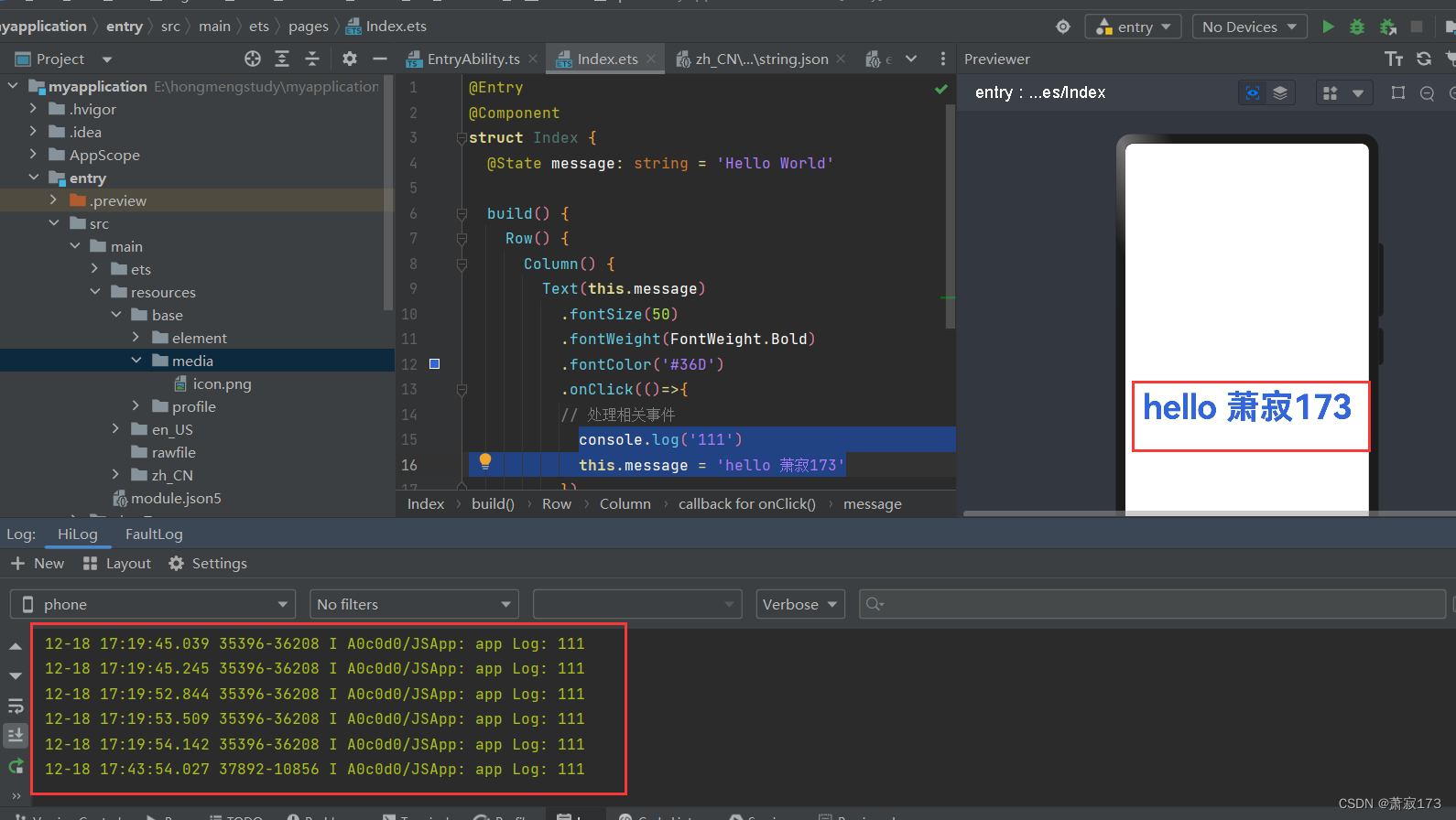
ArtUI
ArkUl的各种组件
Image组件
Image:图片显示组件
1 声明Image组件并设置图片源:
Image(src: string|PixlMap|Resource)
1-1.string格式,通常用来加载网络图片,需要申请网络访问权限: ohos.permission.INTERNET(注意,在模拟器可以正常访问网络图片,在真实设备上需要申请网络访问权限)
Image(‘https://xxx .png’)
1-2.PixelMap格式,可以加载像素图,常用在图片编辑中
Image(pixelMapobject) // 直接操作像素,使用比较繁琐,需要构建其对象再传给image
1-3.Resource格式,加载本地图片,推荐使用
Image(
r
(
′
a
p
p
.
m
e
d
i
a
,
m
a
t
e
6
0
′
)
)
/
/
访问的是
e
n
t
r
y
.
s
r
c
.
m
a
i
n
.
r
e
s
o
u
r
c
e
s
.
b
a
s
e
.
m
e
d
i
a
文件夹内的图片
,
a
p
p
.
为固定格式
,
可以省略文件后缀名
p
n
g
I
m
a
g
e
(
r( 'app.media,mate60' )) //访问的是entry.src.main.resources.base.media 文件夹内的图片,app.为固定格式,可以省略文件后缀名png Image(
r(′app.media,mate60′))//访问的是entry.src.main.resources.base.media文件夹内的图片,app.为固定格式,可以省略文件后缀名pngImage(rawfile( ‘mate60.png’)) //访问的是entry.src.main.resources.rawfile文件夹内的图片,直接指定图片名,这里后缀名不能省略
2.添加图片属性(width,height,borderRadius为组件通用属性,interpolation只能在图片组件使用)
Image($r( ‘app.media,icon’ )).width(100) // 宽度
.height(120) // 高度
.borderRadius(10) // 边框圆角
.interpolation(ImageInterpolation.High) // 图片插值,当低分辨率图片放大会有很多锯齿,设置插值会把这些锯齿弥补起来,看起来清晰度会清晰,有高中低三个选择,这里选择了高
3.完整代码
@Entry
@Component
struct Index {
@State message: string = ‘Hello World’
build() {
Row() {
Column() {
Image(‘https://img-home.csdnimg.cn/images/20230825101811.png’).width(250) // 可以用百分比,也可以用数字(默认带vp参数,虚拟像素,会根据设备像素密度进行换算,可以保证同一个元素在不同设备上视觉大小是统一的,类似于rpx,rem)
Image($r(‘app.media.icon’)).width(250).interpolation(ImageInterpolation.High)
}
.width(‘100%’)
}
.height(‘100%’)
}
}
网络授权
申请网络访问权限文档:
在main/module.json5文件的module下面加入下面属性和值即可
“requestPermissions”: [
{
“name”: “ohos.permission.INTERNET”
}
],
Text组件
Text:文本显示组件
1.声明Text组件并设置文本内容
Text(content?: string|Resource)
1-1:string格式,直接填写文本内容
Text(‘图片宽度’)
1-2:Resource格式,读取本地资源文件
// 限定词目录存放的是国家,语言,设备等信息
// app.为固定前缀,string代表限定词目录(zh_CN和en_US)下的string.json(即国际化语言),width_label为string.json内name属性所对应的值
// 注意 同级的base目录下有个element文件夹,里面也有个string.json,这个文件是默认文件,当限定词在中英文里面都没有匹配的会来这里找(这里是默认的,不限于中英文),因此如果需要添加限定词,则这三个文件夹都需要改动
Text($r(‘app.string.width_label’))
2.添加文本属性
Text(‘注册账号’)
.lineHeight(32) // 行高
.fontsize(20) // 字体大小
.fontColor(‘#ff1876f8’) // 字体颜色.
.fontWeight(FontWeight.Medium) // 字体粗细
3.完整代码
@Entry
@Component
struct Index {
@State message: string = ‘Hello World’
build() {
Row() {
Column() {
Text($r(‘app.string.module_desc’))
.fontSize(25) // 设置字体大小
.fontWeight(FontWeight.Bold) // 字体加粗
}
.width(‘100%’)
}
.height(‘100%’)
}
}
TextInput组件
TextInput:文本输入框
1.声明TextInput组件:
TextInput( {placeholder?: ResourceStr, text?: ResourceStr})
1-1:placeHoder:输入框无输入时的提示文本
TextInput({placeholder:请输入账号或手机号"})
1-2:text:输入框当前的文本内容
TextInput({text:‘itcast’})
2.添加属性和事件
TextInput({text:‘当前输入文本’ })
.width(150) // 宽
.height(30) //高
.backgroundColor(‘#FFF’) // 背景色
.type(InputType.Password) // 输入框类型
.onChange(value=>{ // 输入框改变时触发,value为输入框的值
console.log(value)
})
3.完整代码
@Entry
@Component
struct Index {
@State message: string = ‘Hello World’
build() {
Row() {
Column() {
TextInput({text:‘当前输入文本’ })
.width(150) // 宽
.height(30) //高
.backgroundColor(‘#FFF’) // 背景色
.type(InputType.Password) // 输入框类型
.onChange(value=>{
console.log(value)
})
}
.width(‘100%’)
}
.height(‘100%’)
}
}
Button组件
Button:按钮组件
1.声明Button组件,label是按钮文字:
Button(label?: ResourceStr)
1-1:文字型按钮
Button(‘点我’)
1-2:自定义按钮,在Button内嵌套其它组件
Button(){
Image($r(‘app.media.search’ )) .width(20) .margin(10)
}
2.添加属性和事件
Button(‘点我’)
.width(100)
.height(30)
.type(ButtonType.Normal) // 按纽类型
.onClick(() => {
// 处理点击事件
}
Slider组件
slider:滑动条组件
Silder (options?: SliderOptions )
Slider({
min: 0,// 最小值
max: 10,// 最大值
value: 30,// 当前值
step: 0.1,// 滑动步长
style: SliderStyle.OutSet,// 决定滑块在里面还是外面
direction: Axis.Horizontal, // Vertical(垂直) 滑块方向(水平和垂直)
reverse: false // 是否反向滑动
})
.width(‘90%’) // 需要字符串百分比
.trackThickness(5) // 决定滑块粗细
.showTips(true) // 是否展示value百分比提示
.blockColor(‘#36d’) // 滑块背景色
.onChange(value=>{
// value就是当前滑块值
})
Column和Row组件
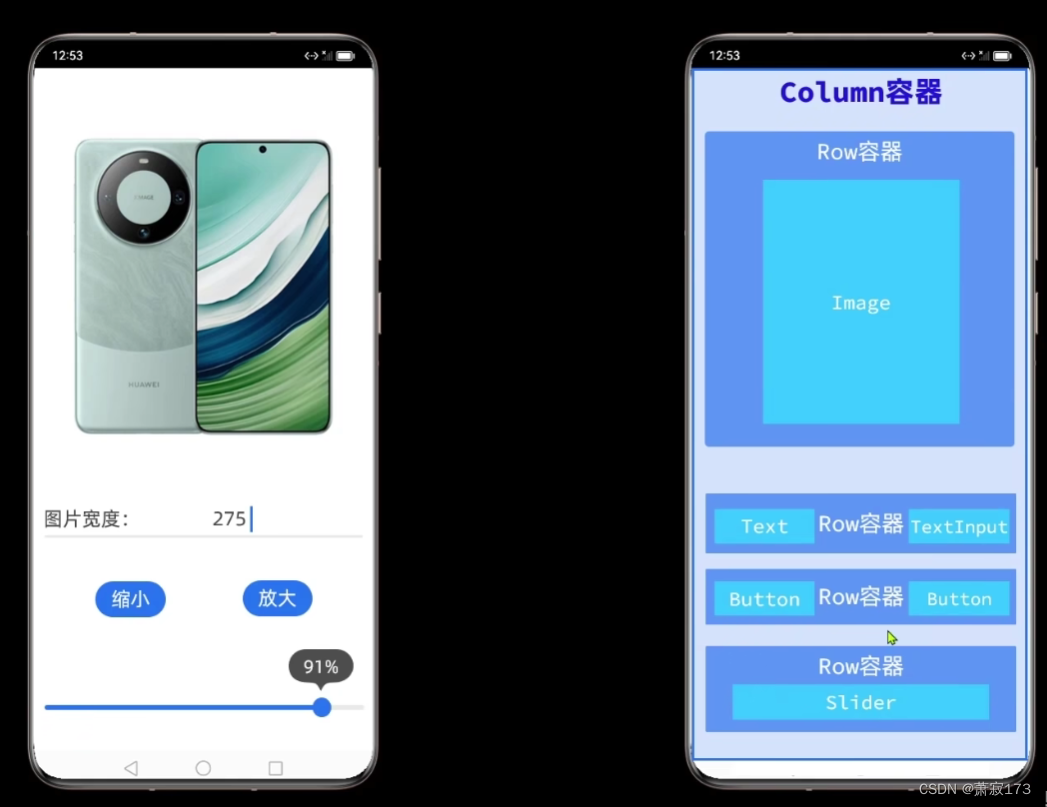
列就是Column容器,行就是Row容器
| 属性方法名 | 说明 | 参数 |
|---|---|---|
| justifyContent | 设置子元素在主轴方向的对齐格式 | FlexAlign枚举 |
| alignItems | 设置子元素在交叉轴方向的对齐格式 | Row容器使用VerticalAlign枚举,Column容器使用HorizontalAlign枚举 |
案例代码
@Entry
@Component
struct Index {
@State imagewidth: number = 30 // 定义图片宽度
build() {
Column({space:20}){ // space 间距
Text(‘item1’)
Text(‘item2’)
Text(‘item3’)
Text(‘item4’)
}
.width(‘100%’)
.height(‘100%’)
.justifyContent(FlexAlign.Center) // 对齐方式
.alignItems(HorizontalAlign.Center) // 交叉轴对齐方式
.layoutWeight(1) // 剩余空间分配(默认都是0,使用自己设置的宽高,设置为1之后,除了其他元素自身设置的宽高以外,其他的给设置为1的元素均匀分配,类似于html的flex:1)
}
}
分割线组件
Divider() // 放到两个组件之间,会出现一条线,作用等同于html的hr标签
撑满容器组件
Blank() // 在容器内部,其他组件都占满了一定空间,在两个组件之间加入blank可以直接将两个组件撑到最边上
List组件
列表(List)是一种复杂容器,具备下列特点:
1.列表项(ListItem)数量过多超出屏幕后,会自动提供滚动功能
2.列表项 (ListItem)既可以纵向排列,也可以横向排列
@Entry
@Component
struct Index {
build() {
List({space:80}){
ForEach([1,2,3,4,5,6,7,8,9,10,11,12,13],item=>{
ListItem(){
// 列表项内容,只能包含一个根组件
// 超出屏幕会显示滚动条
Text(“ListItem”)
}
})
}
.width(‘100%’)
.listDirection(Axis.Vertical) // 列表方向,Horizontal:水平,默认纵向(Vertical:垂直)
}
}
自定义组件
简单来说每个页面都是一个自定义组件,都有@component和@Entry修饰,但是@Entry标记当前自定义组件为入口组件,也就是页面组件,不能进行复用,则如果需要可复用的组件只需要把@Entry删除即可让组件可以进行复用
在同一个组件内部
// 子组件
@Component
struct Header{
@State message:string=‘’; // 接收父组件参数
build(){
Text(this.message) // 使用参数
}
}
// 父组件
@Entry
@Component
struct Index {
build() {
Row() {
Header({message:‘123’}) // 传值给子组件
}
.height(‘100%’)
}
}
定义在单独文件内,供全局使用
在ets下新建个components文件夹
在components下新建Header.ets文件,内容如下
// 子组件
@Component
export struct Header{
@State message:string=‘’;
build(){
Text(this.message)
}
}
在任意需要的父组件内使用
import {Header} from ‘…/components/Header’
// 父组件
@Entry
@Component
struct Index {
网上学习资料一大堆,但如果学到的知识不成体系,遇到问题时只是浅尝辄止,不再深入研究,那么很难做到真正的技术提升。
需要这份系统化的资料的朋友,可以添加V获取:vip204888 (备注鸿蒙)

一个人可以走的很快,但一群人才能走的更远!不论你是正从事IT行业的老鸟或是对IT行业感兴趣的新人,都欢迎加入我们的的圈子(技术交流、学习资源、职场吐槽、大厂内推、面试辅导),让我们一起学习成长!
e) // 使用参数
}
}
// 父组件
@Entry
@Component
struct Index {
build() {
Row() {
Header({message:‘123’}) // 传值给子组件
}
.height(‘100%’)
}
}
定义在单独文件内,供全局使用
在ets下新建个components文件夹
在components下新建Header.ets文件,内容如下
// 子组件
@Component
export struct Header{
@State message:string=‘’;
build(){
Text(this.message)
}
}
在任意需要的父组件内使用
import {Header} from ‘…/components/Header’
// 父组件
@Entry
@Component
struct Index {
网上学习资料一大堆,但如果学到的知识不成体系,遇到问题时只是浅尝辄止,不再深入研究,那么很难做到真正的技术提升。
需要这份系统化的资料的朋友,可以添加V获取:vip204888 (备注鸿蒙)
[外链图片转存中…(img-NPQH2cMi-1713645328835)]
一个人可以走的很快,但一群人才能走的更远!不论你是正从事IT行业的老鸟或是对IT行业感兴趣的新人,都欢迎加入我们的的圈子(技术交流、学习资源、职场吐槽、大厂内推、面试辅导),让我们一起学习成长!








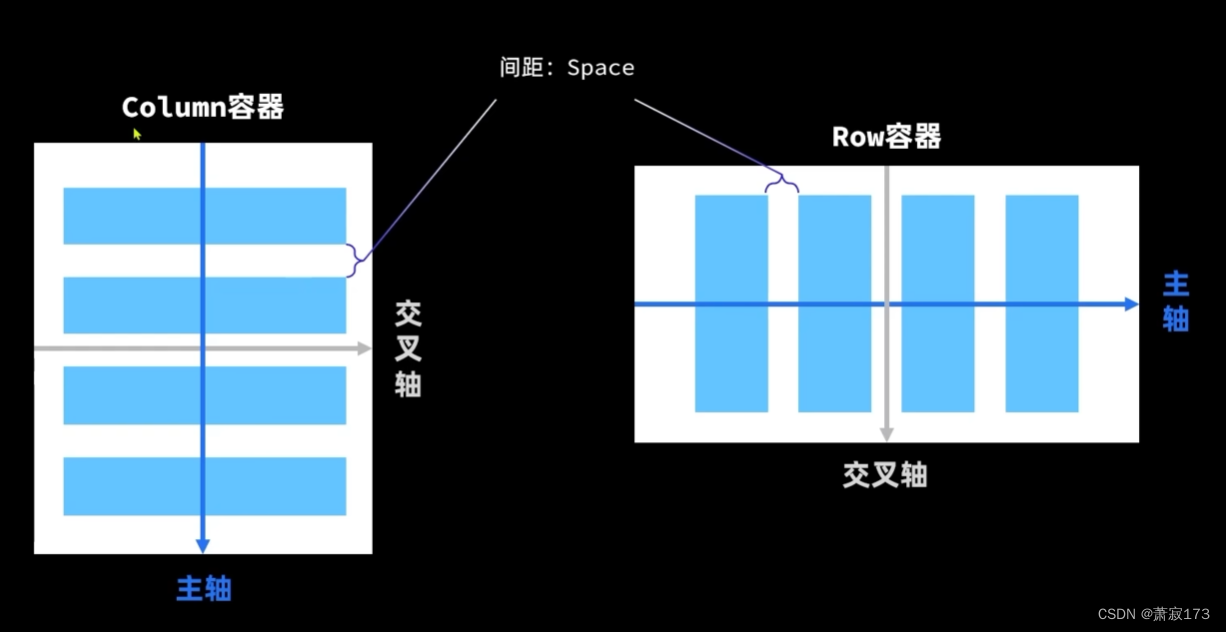














 1417
1417











 被折叠的 条评论
为什么被折叠?
被折叠的 条评论
为什么被折叠?








